Noctua NH-U12A CPU cooler retail Installation manuel
PDF
Herunterladen
Dokument
NOCTUA NH-U12A GUIDE D’INSTALLATION ! LGA1700, LGA1200 & LGA115x Scan this code to display multilingual manuals on your phone. 3 Composants nécessaires : Position 1: LGA1200/115x Position 2: LGA1700 Transporting your system LGA1200/115x LGA1700 Attention : il est important d’aligner les étriers de fixation en fonction de l’orientation finale souhaitée du radiateur. Cher client, Orientation A Nous vous remercions d’avoir choisi le Noctua NH-U12A. Née en 2005, la série NH-U12 Noctua bénéficie de plus de 600 distinctions et recommandations de la part de la presse spécialisée internationale digitale et papier. Le NH-U12A est le dernier né de cette série de produits exceptionnels et je reste convaincu que vous saurez apprécier au sein de ce produit les dernières prouesses technologiques de nos équipes associées à notre souci du détail et de la qualité. 1x NM-IBP4 contre-plaque NM-IPS1 (noir) 2x NM-IMB3 étriers de fixation Les vis sont bloquées à l’aide des clips de fixation. Notez que deux clips additionnels sont fournis uniquement pour être utilisés en cas de perte ou si les clips installés devaient être endommagés dans le futur (lors d’un démontage par exemple). 4x NM-ICS1 clips de fixation 4x NM-ITS1 vis à main 4x NM-IBT5 boulons NM-IPS3 (bleu) Pour les LGA1200/115x (LGA1150, LGA1151, LGA1155, LGA1156), appliquez une seule goutte de 4 ou 5 mm au centre du CPU : Utilisez la position 1 pour les LGA1200/115x (LGA1150, LGA1151, LGA1155, LGA1156) et la position 2 pour les LGA1700 (série des LGA17xx) : Position 1: LGA1200/115x Profitez pleinement de votre NH-U12A ! Orientation B Position 2: LGA1700 Attention : la partie courbée des étriers de fixation doit pointer vers l’extérieur. Attention : appliquer trop de pâte thermique réduit la conductivité thermique et donc les performances de refroidissement ! Cordialement, Roland Mossig, Président de Noctua 4x entretoises noires NM-IPS1 pour LGA1200/115x 4x entretoises bleues NM-IPS3 pour LGA1700 1 Démontage de la carte mère INSTALLATION MANUAL Ce guide d’installation vous guidera pas à pas tout au long de la procédure d’installation du système de fixation SecuFirm2™. Avant d’installer le ventirad, veuillez consulter le centre de compatibilité accessible depuis notre site Internet (ncc.noctua.at) et assurez-vous que le ventirad est pleinement compatible avec votre carte mère. Veuillez vérifier que l’espace disponible au sein du boîtier est suffisant pour installer le ventirad et qu’il n’existe aucun problème de compatibilité avec les autres composants (ex : barrettes de mémoire hautes). 3 Fixation de la contre-plaque Attention : Assurez-vous que le même trou (donc la même position) a été sélectionné des deux côtés des étriers pour éviter tout problème d’alignement. Pour une utilisation du radiateur au sein d’un système existant et si votre boîtier ne comporte pas d’accès ou de trappe au niveau du châssis, vous devez tout d’abord démonter la carte mère afin d’installer la contre-plaque. En premier lieu, identifiez la face de la plaque arrière qui doit être positionnée contre la carte mère (la face où figure la mention « Caution »). Depuis la face opposée de la plaque (où sont inscrits le modèle, « Secufirm2 » et les positions de fixation), repérez les trous de fixation correspondant à votre socket et insérez convenablement les 4 vis. No! 4 Installation des étriers de fixation Veuillez à présent identifier le kit d’entretoises en plastique adéquat et les trous situés sur les étriers de fixation en fonction du socket de votre carte mère : LGA1200/LGA115x (LGA1150, LGA1151, LGA1155, LGA1156) ou LGA1700 (série des LGA17xx). En cas de problème ou interrogation, n’hésitez pas à consulter les FAQs accessibles sur notre site (www.noctua.at/faqs) ou à contacter notre service client via support@noctua.at. Utilisez la position 1 pour les LGA1200/115x (LGA1150, LGA1151, LGA1155, LGA1156) et la position 2 pour les LGA1700 (la série des LGA17xx) : Positionnez à présent le ventirad sur le CPU et fixez celuici sur les filetages présents sur les étriers de montage. Commencez le serrage des vis en effectuant 2-3 tours de tournevis pour chacune d’elle puis répétez l’opération jusqu’à ce que les deux vis soient totalement serrées. Attention : le contre-plaque fournie se fixe par-dessus la contre-plaque d’origine. Il est donc important de ne pas enlever cette dernière de votre carte mère. Placez la plaque arrière contre la carte mère (à l’arrière de cette dernière) de telle sorte que les vis traversent les trous de fixation de la plaque d’origine. Noctua ne saurait être tenu responsable en cas de dommages ou pertes dus à un problème de compatibilité. Attention : il est impératif d’enlever les ventilateurs ainsi que la protection située au niveau de la base du dissipateur. Vissez les étriers de fixation à l’aide des quatre vis à main. 2 Installation de la plaque arrière Veuillez vérifier très attentivement que ni le dissipateur ni les agrafes de fixation n’entrent en contact avec la carte graphique ou toute autre carte PCIe installée. Ce guide est disponible en plusieurs langues ; merci de consulter les différentes versions sur notre site : www.noctua.at/manuals 6 Fixation du ventirad sur le CPU Utilisez les rondelles noires NM-IPS1 pour les sockets LGA1200/ LGA115x (LGA1150, LGA1151, LGA1155, LGA1156) et optez pour les rondelles bleues NM-IPS3 pour le socket LGA1700 (série des LGA17xx). Positionnez tout d’abord les entretoises en plastique sur les boulons de la contre-plaque puis placez les étriers de fixation. Attention : il est important de serrer normalement, et sans excès, les vis jusqu’à leur arrêt (max. torque 0.6 Nm). 5 Application de la pâte thermique En cas de résidus de pâte ou de pad sur votre CPU, veuillez tout d’abord bien nettoyer la surface. Appliquez alors la pâte thermique NT-H1 fournie sur le CPU comme indiqué ci-dessous. Pour les LGA1700 (série des LGA17XX), appliquez 5 petites gouttes : 4 gouttes de 2 mm environ proches des coins et une cinquième goutte de 3 ou 4 mm au centre du CPU : Attention : il est important de serrer normalement, et sans excès, les vis jusqu’à leur arrêt (max. torque 0.6 Nm). NOCTUA NH-U12A GUIDE D’INSTALLATION 7 Configuration de la ventilation Pour un refroidissement maximum, installez les deux ventilateurs en utilisant les agrafes métalliques fournies. Il est bien entendu possible de laisser le ventilateur arrière inactif ou bien de l’utiliser ailleurs pour refroidir le boîtier par exemple. 1. Branchez le(s) ventilateur(s) à un des connecteurs de ventilation situés sur la carte mère. Si besoin utilisez le câble en Y YC1 pour brancher deux ventilateurs à un même connecteur de ventilation. Scan this code to display multilingual manuals on your phone. 3! LGA20xx Composants nécessaires: Attention : la partie courbée des étriers de fixation doit pointer vers l’extérieur. Cher client, Nous vous remercions d’avoir choisi le Noctua NH-U12A. En fonction de votre CPU et de la température au sein de votre boîtier, vous souhaiterez peut-être brancher le connecteur L.N.A. (Low Noise Adaptor) NA-RC14 afin de réduire encore les émissions sonores du ventilateur. Attention : ne jamais utiliser un adaptateur unique pour deux ventilateurs (en l’insérant avant le câble en Y). Adaptateur Faible Bruit Câble en Y Carte Mère Ventilateurs Profitez pleinement de votre NH-U12A ! Cordialement, Câble en Y 2x NM-IMB3 étriers de fixation 4x NM-IBT2 boulons Puisqu’il est impossible de calculer ou d’agir précisément sur les forces en jeu s’exerçant sur une configuration informatique lors d’un transport (ex: en cas d’expédition), nous recommandons habituellement, par sécurité, de démonter le ventirad. En cas de non-démontage de ce dernier, Noctua ne saurait être tenu pour responsable des dommages causés par une pression excessive pouvant s’exercer durant le transport. 4x NM-ITS1 vis à main 1 Installation des étriers de fixation Vissez en premier lieu les boulons NM-IBT2 sur les filetages situés sur le cadre du socket LGA20xx. Vissez les étriers de fixation à l’aide des quatre vis à main. Adaptateur Faible Bruit Roland Mossig, Président de Noctua 2. Attention : en cas d’utilisation de l’adaptateur L.N.A., veuillez vérifier la température de votre CPU à l’aide d’un outil logiciel adapté (ex : l’application disponible auprès du fabricant de votre carte mère) afin d’éviter le passage automatique de votre CPU en mode throttling, déclenché par une température trop élevée. Si le refroidissement s’avérait insuffisant, veuillez augmenter la ventilation du boîtier ou supprimer l’adaptateur L.N.A. ! Transport de vorte système Ce guide d’installation vous guidera pas à pas tout au long de la procédure d’installation du système de fixation SecuFirm2™. ! Garantie, Service Client et FAQs Veuillez vérifier très attentivement que ni le dissipateur ni les agrafes de fixation n’entrent en contact avec la carte graphique ou toute autre carte PCIe installée. En cas de problème avec votre NH-U12A, n’hésitez pas à contacter notre service client via support@noctua.at. Veuillez par ailleurs consulter notre rubrique FAQ sur notre site: www.noctua.at/faqs Malgré un contrôle qualité rigoureux, l’éventualité d’un défaut - même sur des produits haut de gamme – ne peut être totalement écartée. De ce fait, nous nous efforçons de fournir un niveau de fiabilité et de réactivité maximum en proposant une garantie fabricant de 6 ans associée à service retour (RMA) direct, rapide et efficace. Veuillez par ailleurs consulter notre rubrique FAQ sur notre site: www.noctua.at/faqs Avant d’installer le ventirad, veuillez consulter le centre de compatibilité accessible depuis notre site Internet (ncc.noctua.at) et assurez-vous que le ventirad est pleinement compatible avec votre carte mère. Malgré un contrôle qualité rigoureux, l’éventualité d’un défaut – même sur des produits haut de gamme – ne peut être totalement écartée. De ce fait, nous nous efforçons de fournir un niveau de fiabilité et de réactivité maximum en proposant une garantie fabricant de 6 ans associée à service retour (RMA) direct, rapide et efficace. ! Garantie, Service Client et FAQs En cas de problème avec votre NH-U12A, n’hésitez pas à contacter notre service client via support@noctua.at. Puisqu’il est impossible de calculer ou d’agir précisément sur les forces en jeu s’exerçant sur une configuration informatique lors d’un transport (ex: en cas d’expédition), nous recommandons habituellement, par sécurité, de démonter le ventirad. En cas de non-démontage de ce dernier, Noctua ne saurait être tenu pour responsable des dommages causés par une pression excessive pouvant s’exercer durant le transport. 3. Merci de vous référer à l’étape 7 du manuel d’installation pour LGA1700, LGA1200 & LGA115x. ! Transport de vorte système Née en 2005, la série NH-U12 Noctua bénéficie de plus de 600 distinctions et recommandations de la part de la presse spécialisée internationale digitale et papier. Le NH-U12A est le dernier né de cette série de produits exceptionnels et je reste convaincu que vous saurez apprécier au sein de ce produit les dernières prouesses technologiques de nos équipes associées à notre souci du détail et de la qualité. 4 Configuration de la ventilation Attention : il est important de serrer normalement, et sans excès, les vis jusqu’à leur arrêt (max. torque 0.6 Nm). Positionnez à présent les étriers de fixation NM-IMB3 au dessus des boulons. En cas de résidus de pâte ou de pad sur votre CPU, veuillez tout d’abord bien nettoyer la surface. Veuillez vérifier que l’espace disponible au sein du boîtier est suffisant pour installer le ventirad et qu’il n’existe aucun problème de compatibilité avec les autres composants (ex : barrettes de mémoire hautes). Noctua ne saurait être tenu responsable en cas de dommages ou pertes dus à un problème de compatibilité. En cas de problème ou interrogation, n’hésitez pas à consulter les FAQs accessibles sur notre site (www.noctua.at/faqs) ou à contacter notre service client via support@noctua.at. Ce guide est disponible en plusieurs langues ; merci de consulter les différentes versions sur notre site : www.noctua.at/manuals 2 Application de la pâte thermique Appliquez ensuite une petite goutte de NT-H1 (diamètre de 4-5mm) au centre du dissipateur. Attention : il est important d’aligner les étriers de fixation en fonction de l’orientation finale souhaitée du radiateur. Orientation A Orientation B Attention : appliquer trop de pâte thermique réduit la conductivité thermique et donc les performances de refroidissement ! 3 Fixation du ventirad sur le CPU Merci de vous référer à l’étape 6 du manuel d’installation pour LGA1700, LGA1200 & LGA115x. Scan this code to display multilingual manuals on your phone. NOCTUA NH-U12A GUIDE D’INSTALLATION ! AMD Cher client, Nous vous remercions d’avoir choisi le Noctua NH-U12A. Née en 2005, la série NH-U12 Noctua bénéficie de plus de 600 distinctions et recommandations de la part de la presse spécialisée internationale digitale et papier. Le NH-U12A est le dernier né de cette série de produits exceptionnels et je reste convaincu que vous saurez apprécier au sein de ce produit les dernières prouesses technologiques de nos équipes associées à notre souci du détail et de la qualité. Profitez pleinement de votre NH-U12A ! 1 Enlever le système de rétention d’origine – mettre en place la contre-plaque AM4 Dans le cas où votre carte mère serait pré-équipée d’un système de rétention pour ventirad CPU, veuillez tout d’abord le dévisser de sa contre-plaque. Le système de fixation SecuFirm2™ étant vissé sur cette même contre-plaque d’origine, veuillez la laisser en place. AM2(+)/AM3(+) FM1/FM2(+) Placez en premier lieu les entretoises en plastique sur le filetage de la plaque arrière. Vous pouvez alors visser les étriers de fixation à l’aide des quatre longues vis. Cordialement, Roland Mossig, Président de Noctua Ce guide d’installation vous guidera pas à pas tout au long de la procédure d’installation du système de fixation SecuFirm2™. Avant d’installer le ventirad, veuillez consulter le centre de compatibilité accessible depuis notre site Internet (ncc.noctua.at) et assurez-vous que le ventirad est pleinement compatible avec votre carte mère. Veuillez vérifier que l’espace disponible au sein du boîtier est suffisant pour installer le ventirad et qu’il n’existe aucun problème de compatibilité avec les autres composants (ex : barrettes de mémoire hautes). Veuillez vérifier très attentivement que ni le dissipateur ni les agrafes de fixation n’entrent en contact avec la carte graphique ou toute autre carte PCIe installée.Noctua ne saurait être tenu responsable en cas de dommages ou pertes dus à un problème de compatibilité. En cas de problème ou interrogation, n’hésitez pas à consulter les FAQs accessibles sur notre site (www.noctua.at/faqs) ou à contacter notre service client via support@noctua.at. Dans le cas des cartes mères n’ayant pas de système de rétention pour ventirad CPU pré-monté, sachez que la contre-plaque prévue chez AMD est généralement fournie dans la boîte en tant qu’élément accessoire. Veuillez positionner la contre-plaque à l’arrière de la carte mère de manière à laisser ses filetages traverser les orifices de montage prévus sur la carte mère (voir illustration ci-dessous). Si votre carte mère n’est livrée avec aucune contre-plaque, merci de contacter le service client Noctua via support@noctua.at. Attention : la partie courbée des étriers de fixation doit pointer vers l’extérieur. Ce guide est disponible en plusieurs langues ; merci de consulter les différentes versions sur notre site : www.noctua.at/manuals Composants nécessaires: 2 Installation des étriers de fixation Contre-plaque d’origine pour AMD 2x NM-AMB11 étriers de fixation 4x NM-ALS1 vis longues Avant toute chose, prenez soin de choisir les bonnes rondelles en plastique ainsi que les orifices adequats disposés sur l’étrier, ces choix dépendant du socket de votre carte mère (AM4 ou AM2(+)/ AM3(+)/FM1/FM2(+)) : AM4 AM2(+)/AM3(+) FM1/FM2(+) NM-APS4 (gris) NM-APS5 (blanc) Attention : il est important de serrer normalement, et sans excès, les vis jusqu’à leur arrêt (max. torque 0.6 Nm). 3 Application de la pâte thermique En cas de résidus de pâte ou de pad sur votre CPU, veuillez tout d’abord bien nettoyer la surface. Appliquez ensuite une petite goutte de NT-H1 (diamètre de 4-5mm) au centre du dissipateur. Utilisez les rondelles grises NM-APS4 pour le socket AM4 et optez pour les rondelles blanches NM-APS5 pour les sockets AM2(+)/ AM3(+)/FM1/FM2(+). 4x NM-APS4 entretoises grises en plastique AM4 4x NM-APS5 entretoises blanches en plastique AM2(+)/AM3(+)FM1/FM2(+) Utilisez les orifices identifiés par le chiffre 4 pour un AM4 et ceux identifiés par un 3 pour les sockets AM2(+)/AM3(+)/FM1/FM2(+). Attention : appliquer trop de pâte thermique réduit la conductivité thermique et donc les performances de refroidissement ! Scan this code to display multilingual manuals on your phone. NOCTUA NH-U12A GUIDE D’INSTALLATION 4 Fixation du ventirad sur le CPU ! Transport de vorte système 2. Attention : il est impératif d’enlever les ventilateurs ainsi que la protection située au niveau de la base du dissipateur. Puisqu’il est impossible de calculer ou d’agir précisément sur les forces en jeu s’exerçant sur une configuration informatique lors d’un transport (ex : en cas d’expédition), nous recommandons habituellement, par sécurité, de démonter le ventirad. En cas de non-démontage de ce dernier, Noctua ne saurait être tenu pour responsable des dommages causés par une pression excessive pouvant s’exercer durant le transport. ! Garantie, Service Client et FAQs Malgré un contrôle qualité rigoureux, l’éventualité d’un défaut – même sur des produits haut de gamme – ne peut être totalement écartée. De ce fait, nous nous efforçons de fournir un niveau de fiabilité et de réactivité maximum en proposant une garantie fabricant de 6 ans associée à service retour (RMA) direct, rapide et efficace. 3. Positionnez à présent le ventirad sur le CPU et fixez celui-ci sur les filetages présents sur les étriers de montage. Commencez le serrage des vis en effectuant 2-3 tours de tournevis pour chacune d’elle puis répétez l’opération jusqu’à ce que les deux vis soient totalement serrées. En cas de problème avec votre NH-U12A, n’hésitez pas à contacter notre service client via support@noctua.at. Veuillez par ailleurs consulter notre rubrique FAQ sur notre site : www.noctua.at/faqs Branchez le(s) ventilateur(s) à un des connecteurs de ventilation situés sur la carte mère. Si besoin utilisez le câble en Y YC1 pour brancher deux ventilateurs à un même connecteur de ventilation. Attention : il est important de serrer normalement, et sans excès, les vis jusqu’à leur arrêt (max. torque 0.6 Nm). 5 Configuration de la ventilation Pour un refroidissement maximum, installez les deux ventilateurs en utilisant les agrafes métalliques fournies. Il est bien entendu possible de laisser le ventilateur arrière inactif ou bien de l’utiliser ailleurs pour refroidir le boîtier par exemple. En fonction de votre CPU et de la température au sein de votre boîtier, vous souhaiterez peut-être brancher le connecteur L.N.A. (Low Noise Adapter) NA-RC14 afin de réduire encore les émissions sonores du ventilateur. Attention : ne jamais utiliser un adaptateur unique pour deux ventilateurs (en l’insérant avant le câble en Y). Adaptateur Faible Bruit Câble en Y 1. Carte Mère Câble en Y Ventilateurs Adaptateur Faible Bruit Attention : en cas d’utilisation de l’adaptateur L.N.A., veuillez vérifier la température de votre CPU à l’aide d’un outil logiciel adapté (ex : l’application disponible auprès du fabricant de votre carte mère) afin d’éviter le passage automatique de votre CPU en mode throttling, déclenché par une température trop élevée. Si le refroidissement s’avérait insuffisant, veuillez augmenter la ventilation du boîtier ou supprimer l’adaptateur L.N.A. ">
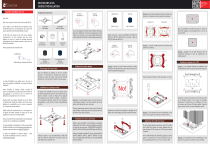
Öffentlicher Link aktualisiert
Der öffentliche Link zu Ihrem Chat wurde aktualisiert.